SketchBook2020软件中怎样使用多段线工具
1、 在计算机的桌面上,打开SketchBook2020软件程序,在打开的程序窗口中,鼠标左键单击菜单【文件】下的【新建】,如下图所示。
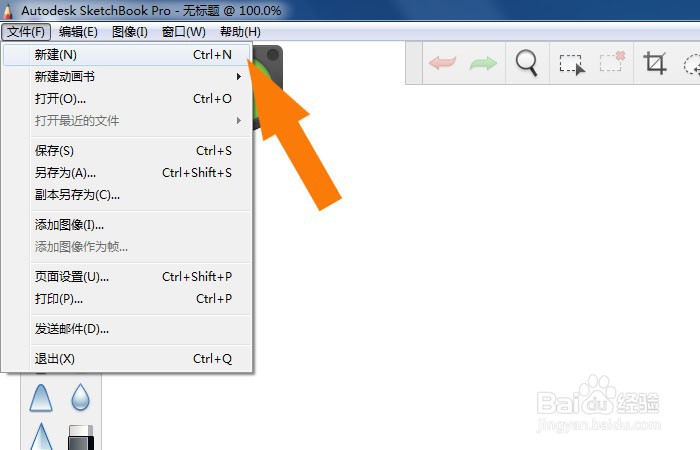
2、 接着,鼠标左键单击菜单【文件】下的【打开图像】,如下图所示。
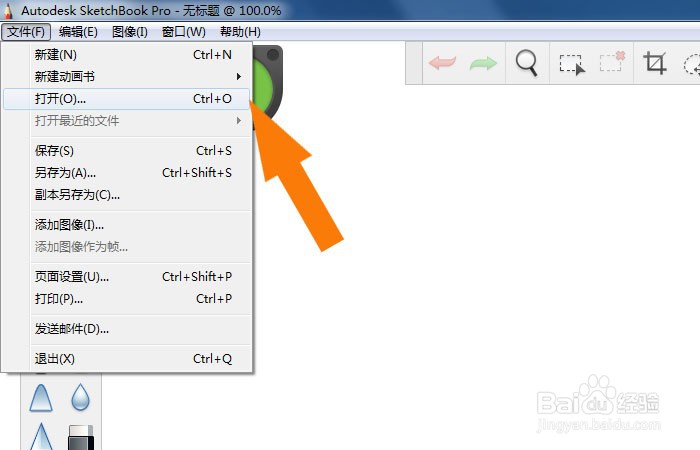
3、 然后,导入素材图片,调整图片大小,并单击【工具栏】中的选取按钮,如下图所示。
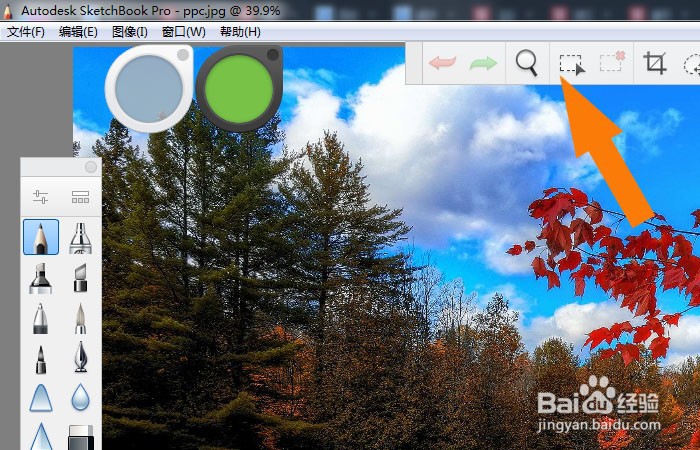
4、 接着,鼠标左键单击选取工具列表,选择多段线工具,如下图所示。
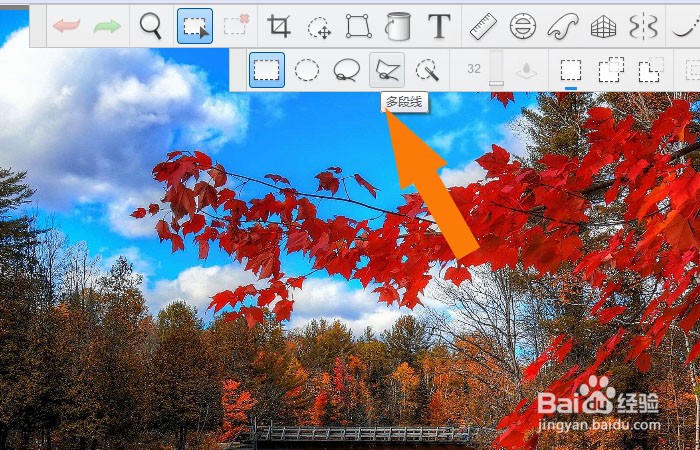
5、 然后,使用多段线工具在素材图片上,绘制选区,如下图所示。
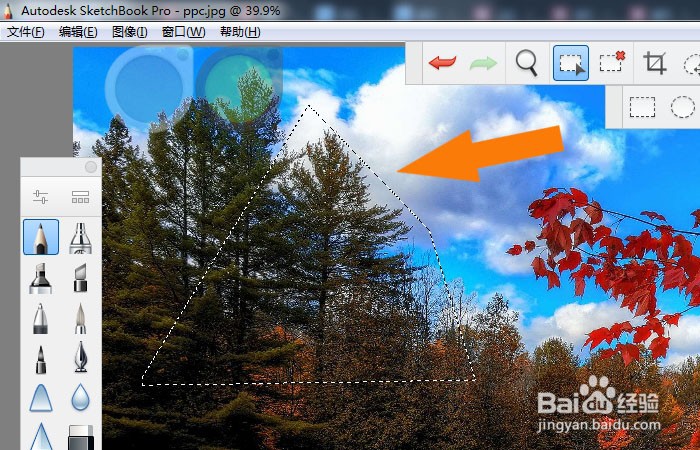
6、 接着,鼠标左键单击画笔工具,并设置颜色,如下图所示。
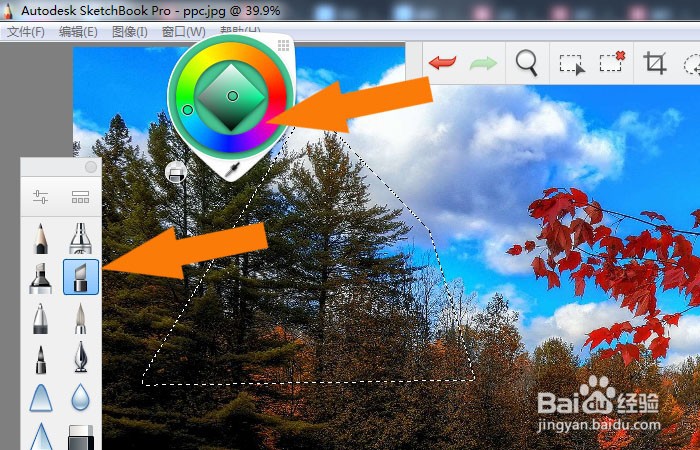
7、 最后,使用画笔工具在多段线选取的区域中,绘制出线条图形,如下图所示。通过这样的操作和步骤,就学会了在SketchBook2020软件中使用多段线工具了。

声明:本网站引用、摘录或转载内容仅供网站访问者交流或参考,不代表本站立场,如存在版权或非法内容,请联系站长删除,联系邮箱:site.kefu@qq.com。
阅读量:102
阅读量:136
阅读量:53
阅读量:71
阅读量:82